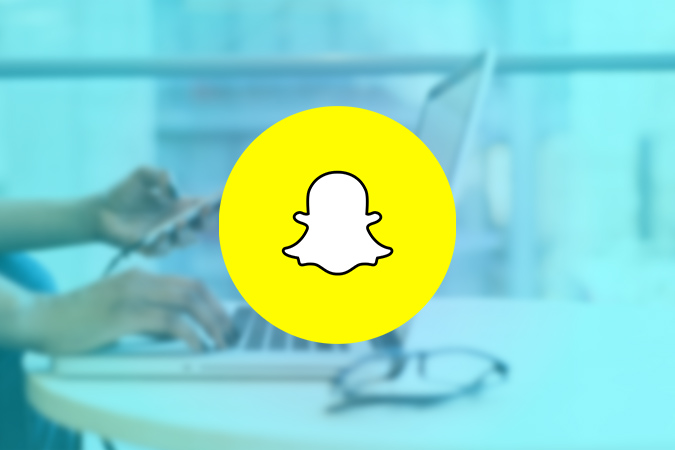Содержание
Использовать Snapchat на смартфоне — это весело. Но просмотр снимков или сохранение серий может оказаться сложной задачей, если у вас нет доступа к телефону, не так ли? Итак, ищете ли вы способ отправлять снимки со своего компьютера или просто хотите проверить свои сообщения, способ есть. И для этого вам не нужно стороннее приложение. Давайте научимся использовать Snapchat в Интернете на ПК и Mac.
Используйте Snapchat в Интернете
Независимо от того, являетесь ли вы пользователем Mac или ПК с Windows, использование Snapchat в Интернете — это простой процесс. Вот шаги, которые необходимо выполнить.
1. Откройте web.snapchat.com в выбранном вами браузере.
Примечание. На данный момент Snapchat в Интернете поддерживается только Chrome и Microsoft Edge. Вскоре он должен поддерживать все остальные браузеры.
2. Войдите под своей учетной записью Snapchat.
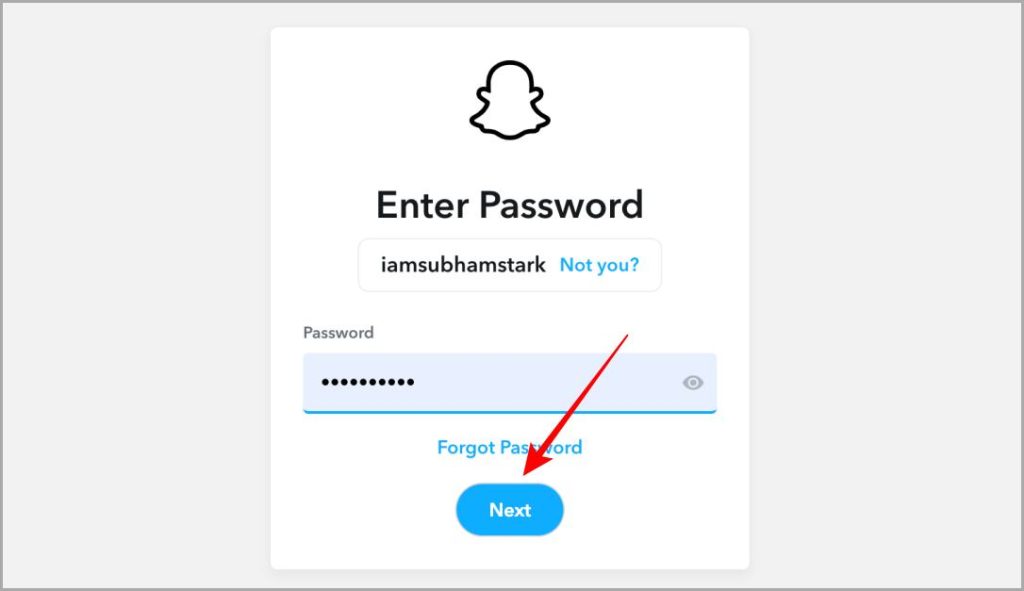
3. На ваш смартфон будет отправлено уведомление. Нажмите на него. Нажмите Да, чтобы разрешить себе войти в свою учетную запись.
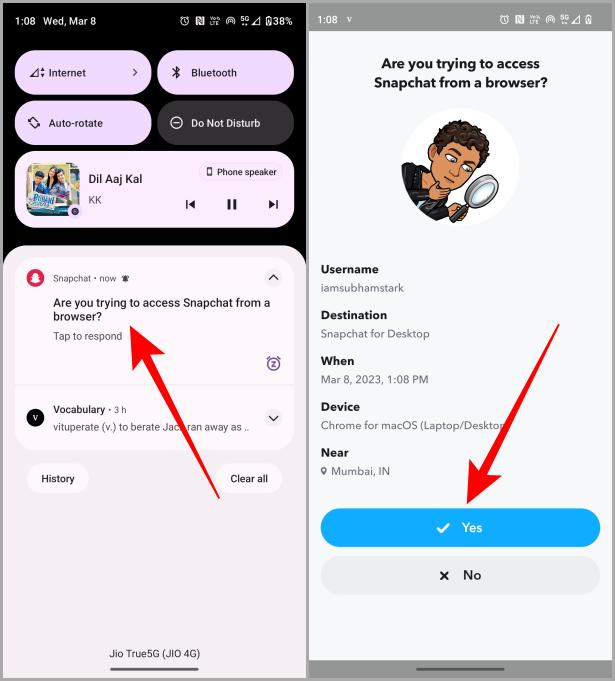
4. Веб-приложение Snapchat теперь откроется в вашем браузере. Нажмите на значок замка в строке URL.
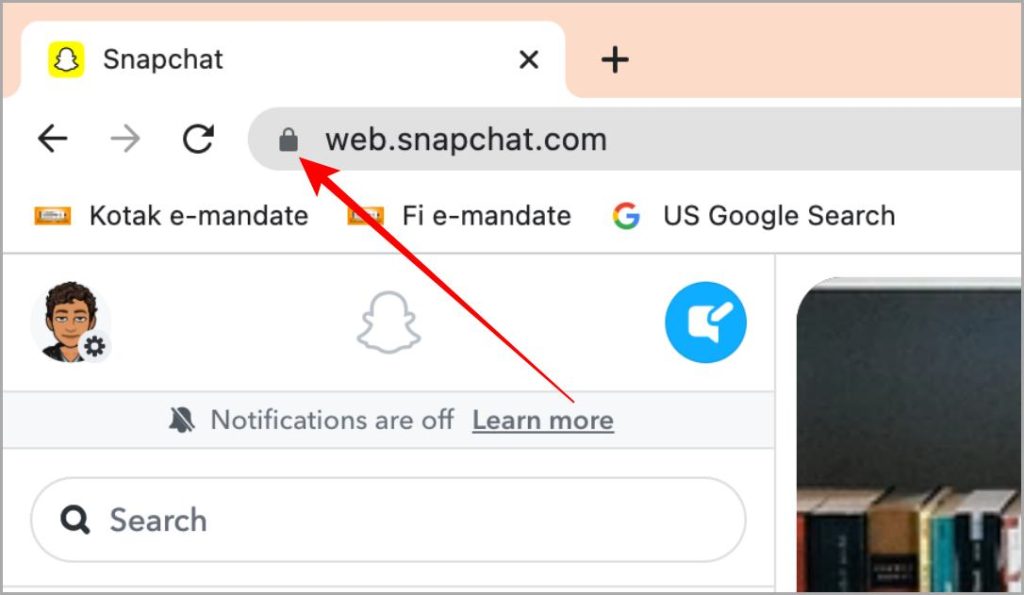
5. Разрешите разрешения Камере и микрофону.
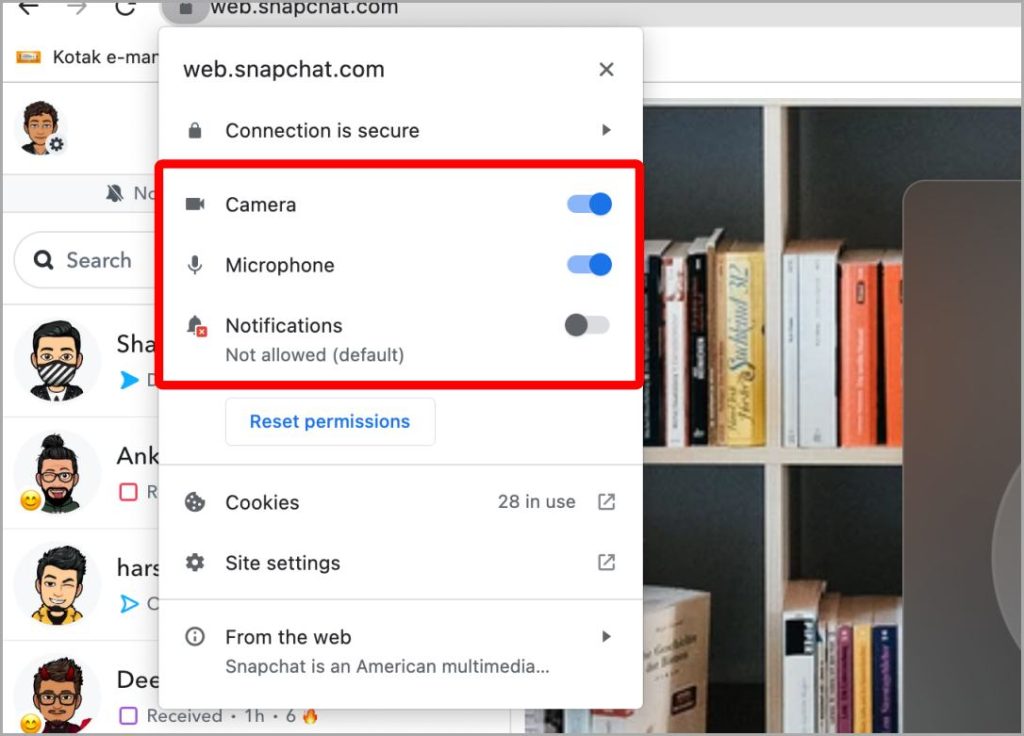
6. Теперь нажмите большую кнопку камеры, чтобы начать съемку.
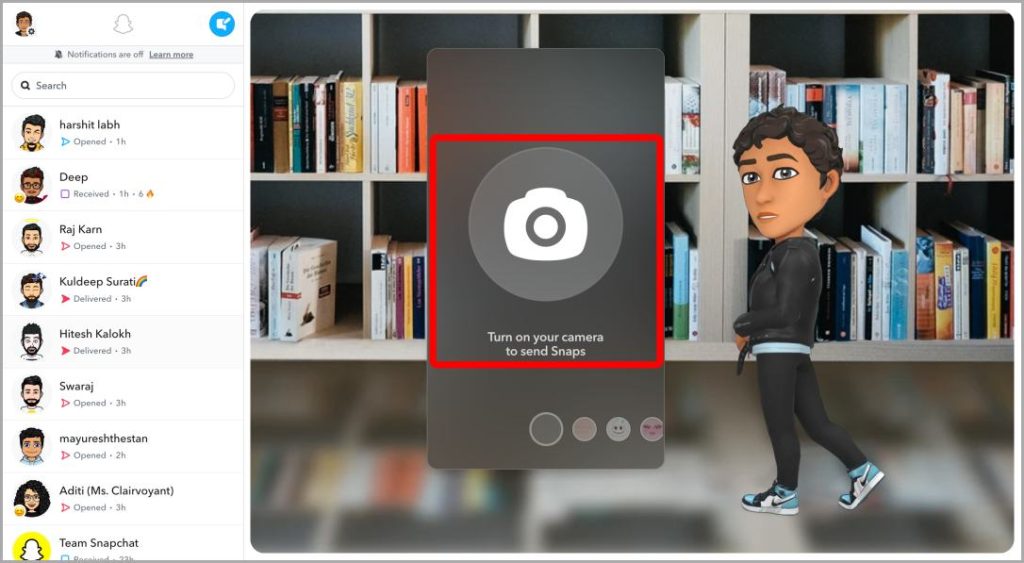
7. Нажмите кнопку снять (кнопка с кружком), чтобы сделать снимок. Вы также можете нажать на фильтры , чтобы выбрать тот, который соответствует вашим предпочтениям.
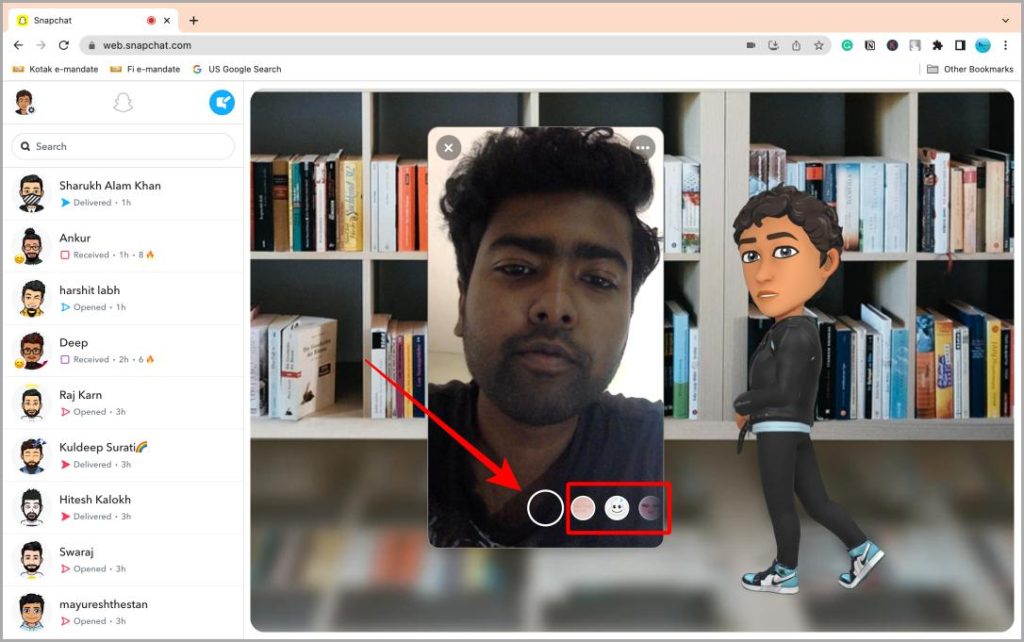
8. Теперь нажмите Отправить.
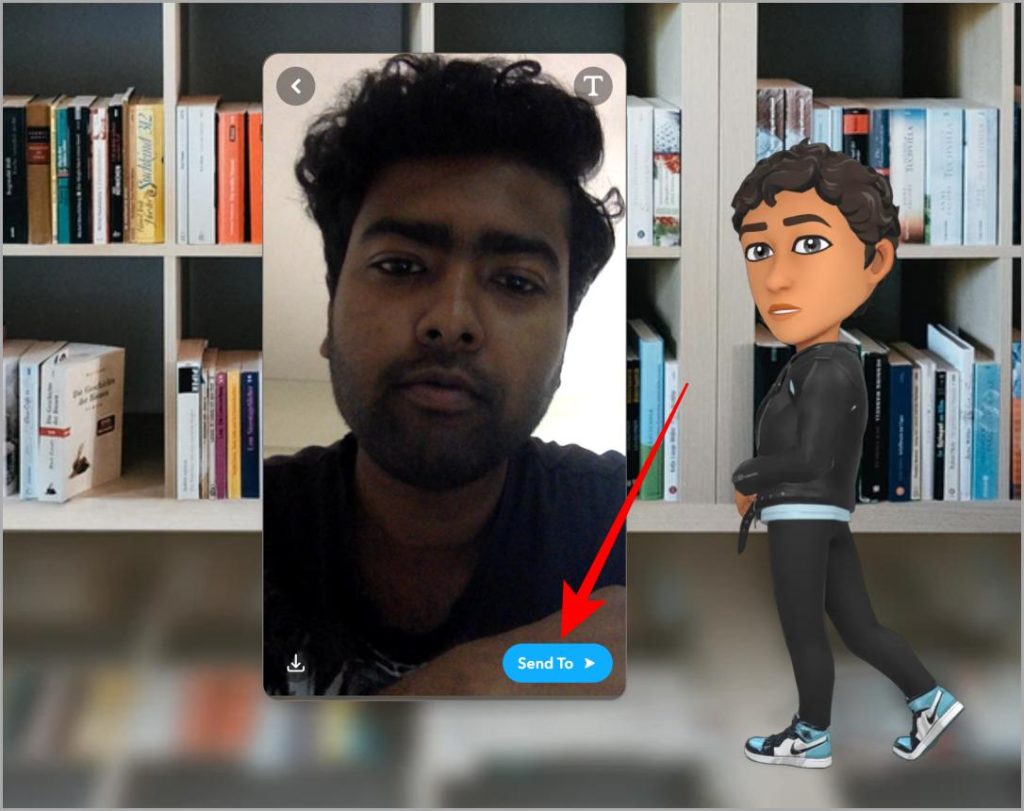
9. Выберите друзей из своего списка и нажмите Отправить. Вуаля, снимок теперь отправлен выбранным вами друзьям, и вы сможете отслеживать свои серии, не используя телефон.
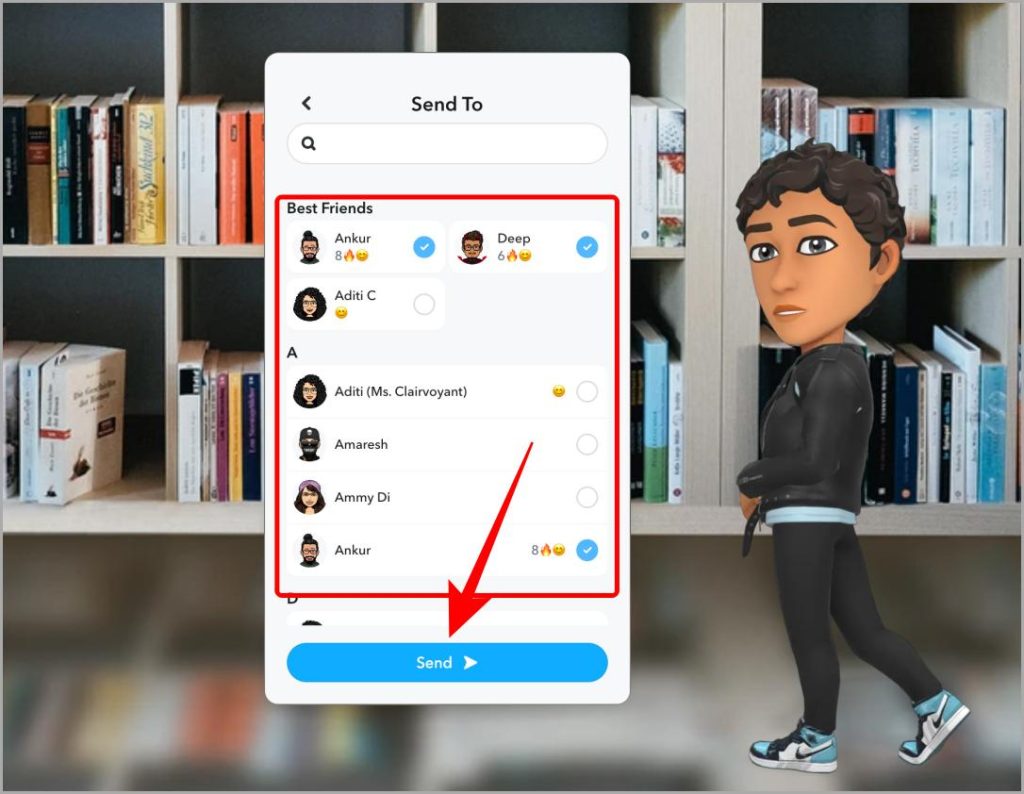
Совет. Если вы нажали на чей-то чат и хотите знать, как вернуться на страницу снимка в Интернете Snapchat, просто нажмите стрелку назад, чтобы перейти назад.
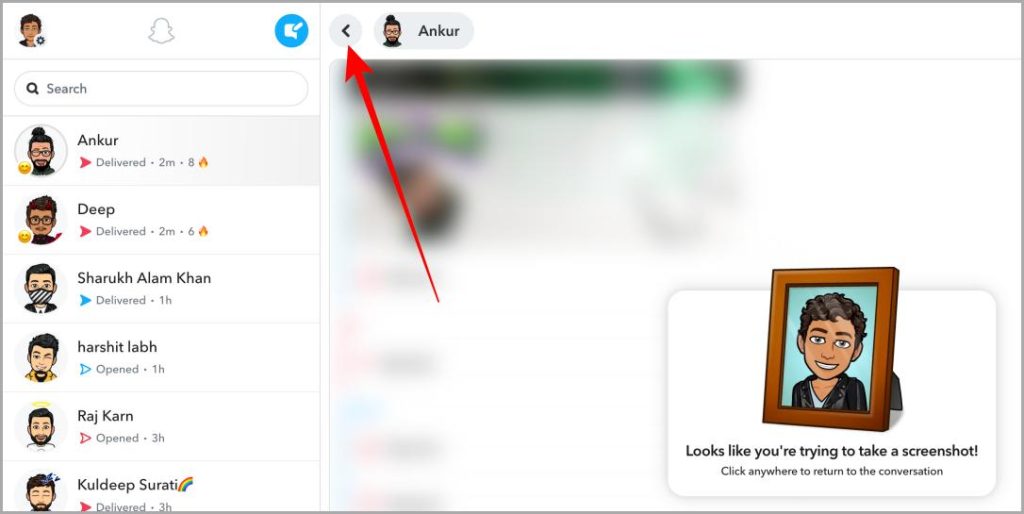
Обязательно к прочтению: Что означают значки, символы и смайлы в Snapchat – Полное руководство .
Ограничения веб-версии Snapchat
Несмотря на то, что веб-версия Snapchat функциональна и интуитивно понятна, у нее есть некоторые ограничения. Вот некоторые функции, которые недоступны в веб-версии Snapchat.
- Невозможно просмотреть снимок, отправленный кем-то (по крайней мере Snapchat должен был предоставить это)
- Не могу опубликовать историю.
- Тоже не вижу историю друга.
- Не могу добавить друзей.
- Не могу использовать линзы.
- Невозможно использовать Snapchat Maps, чтобы поделиться своим местоположением.
- Невозможно использовать Snapchat Maps, чтобы увидеть местоположение вашего друга.
- Доступ к Spotlight сложен
Бонусный совет: получите доступ к Spotlight в Snapchat Web
Если вам нравится смотреть вертикальные видео в центре внимания Snapchat, вы можете делать то же самое и в Интернете Snapchat. Но это немного сложно, но возможно. Давайте посмотрим, как это сделать.
1. Откройте web.snapchat.com и войдите в свою учетную запись.
2. Нажмите на изображение профиля.
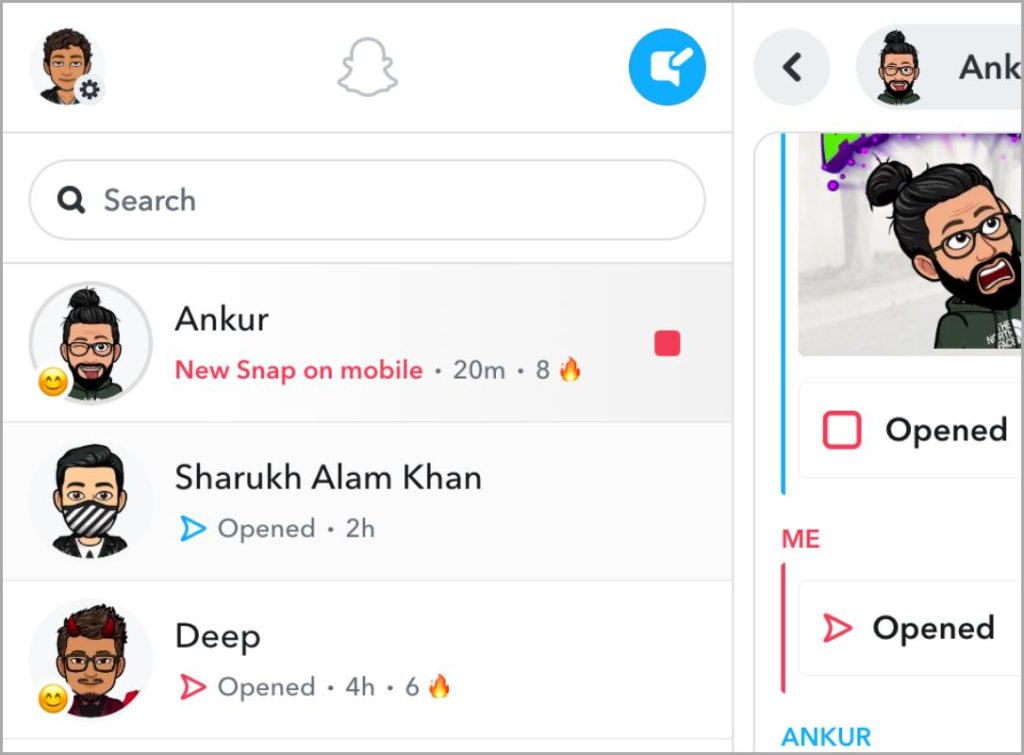
3. Теперь нажмите Настройки учетной записи.
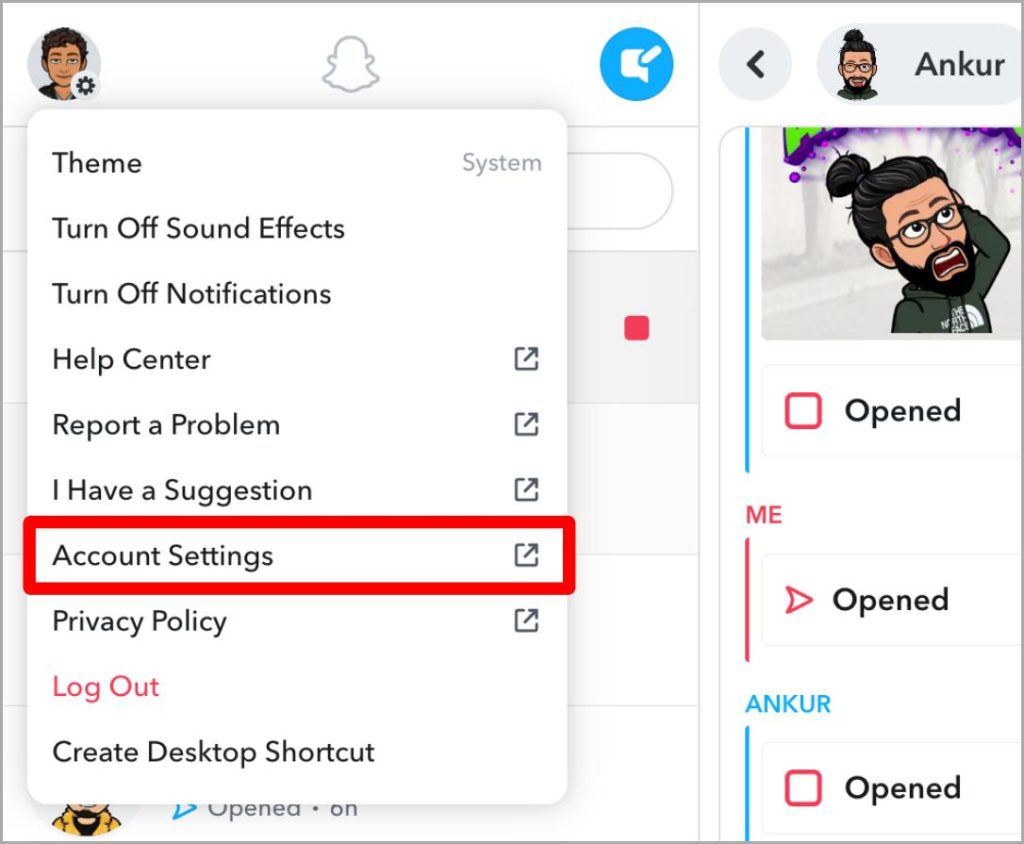
4. Нажмите Spotlight, чтобы получить доступ к Spotlight. Теперь вы можете наслаждаться просмотром бесконечных вертикальных видеороликов в сети Snapchat.
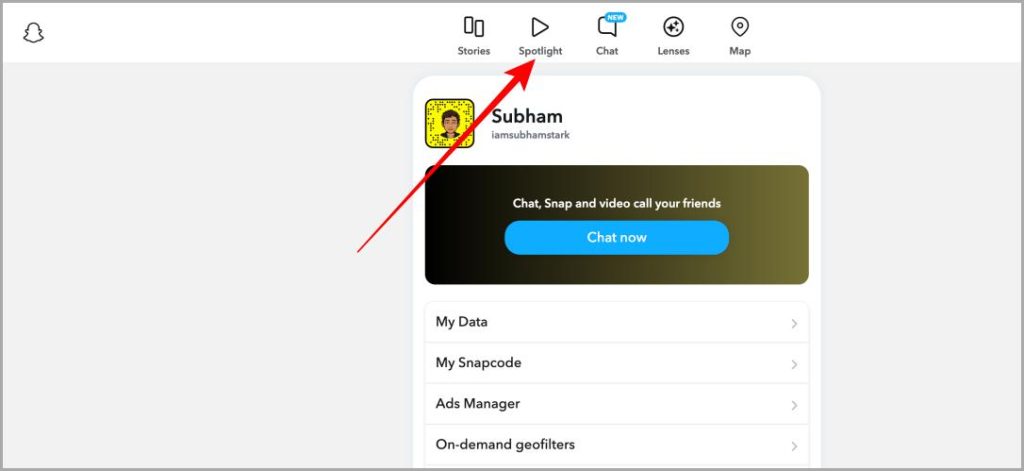
Часто задаваемые вопросы
1. Могу ли я войти в веб-сайт Snapchat, вообще не используя смартфон?
Нет. На данный момент Snapchat не позволяет вам войти в систему без использования телефона.
2. Работает ли веб-сайт Snapchat, даже если мой телефон выключен?
После того как вы войдете в свою учетную запись с помощью смартфона, вы сможете продолжать использовать ее, даже если ваш телефон выключен.
3. Что произойдет, если я войду в свою учетную запись Snapchat на нескольких компьютерах?
Как только вы входите в систему на новом компьютере или в браузере, старый сеанс автоматически завершается. И на данный момент нет возможности отключить его.
4. Могу ли я сделать снимок экрана в сети Snapchat?
Snapchat размывает чат, поскольку обнаруживает, что вы пытаетесь сделать снимок экрана чата. Но есть ошибка, позволяющая снимать скриншоты на Mac без размытия. Вам нужно просто нажать Cmd + Shift + 4 , а затем перетащить указатель мыши на область, которую вы хотите сделать в виде снимка экрана.
5. Как открыть Snaps в сети Snapchat?
Snapchat не позволяет открывать снимки в Интернете, для этого вам понадобится телефон. Возможно, в будущем это изменится, держите кулачки, как и я.
Snapchat Web: на полпути к веселью
Использование Snapchat в браузере Mac и ПК без установки стороннего программного обеспечения действительно звучит весело и интригующе. Но из-за ограничений веб-приложения Snapchat это только половина удовольствия. Для многих функций вам может понадобиться телефон. Но это все равно лучше, чем ничего не иметь в руках. Итак, это зависит от вашего использования, нравится вам это или нет. Попробуйте Snapchat в Интернете, выполнив вышеупомянутые шаги, и судите сами. Удачных снимков!
Изучите как исправить, что Snapchat Web не работает , если у вас возникли проблемы с открытием Snapchat в Интернете.